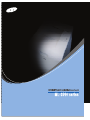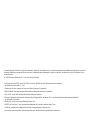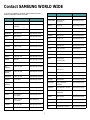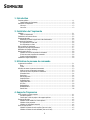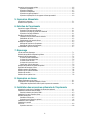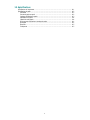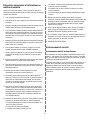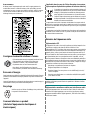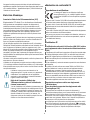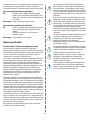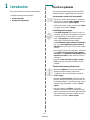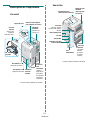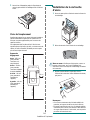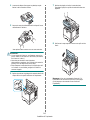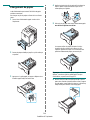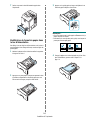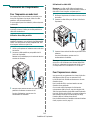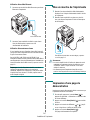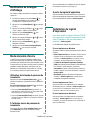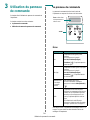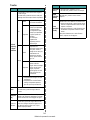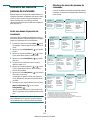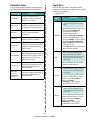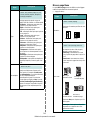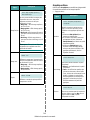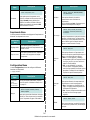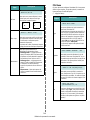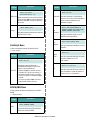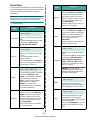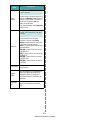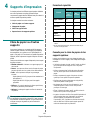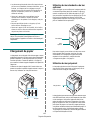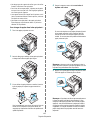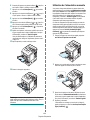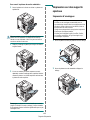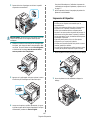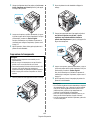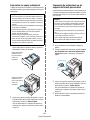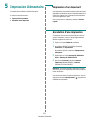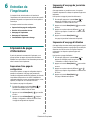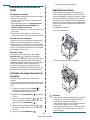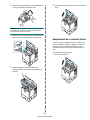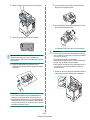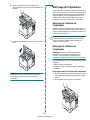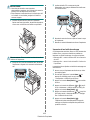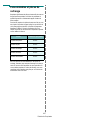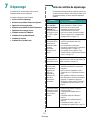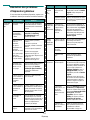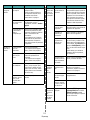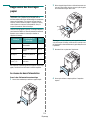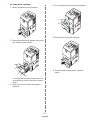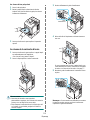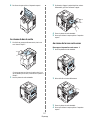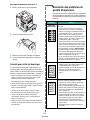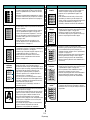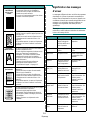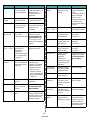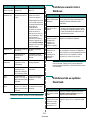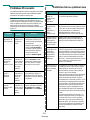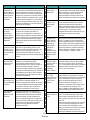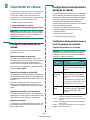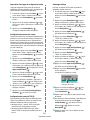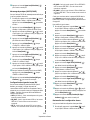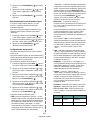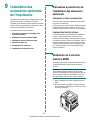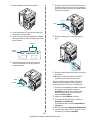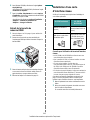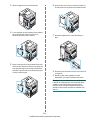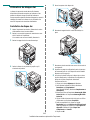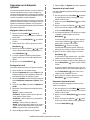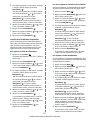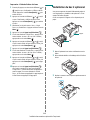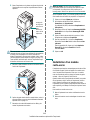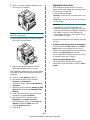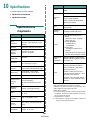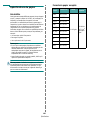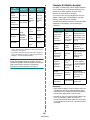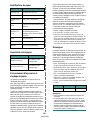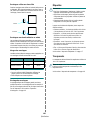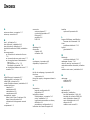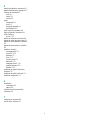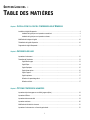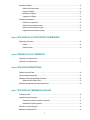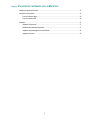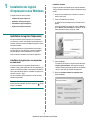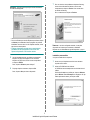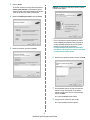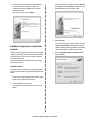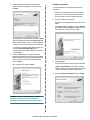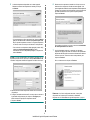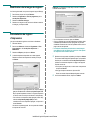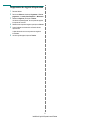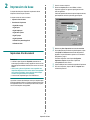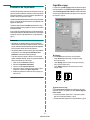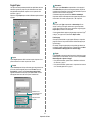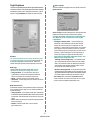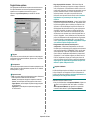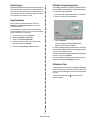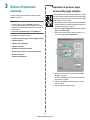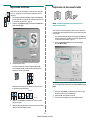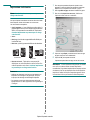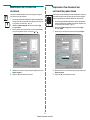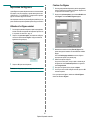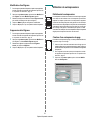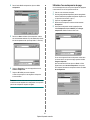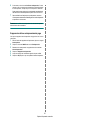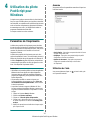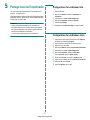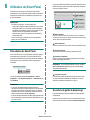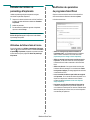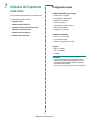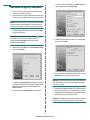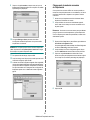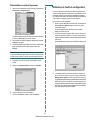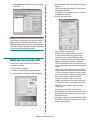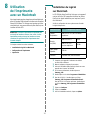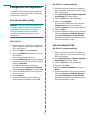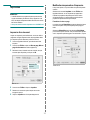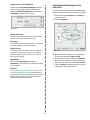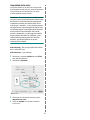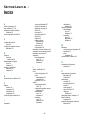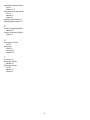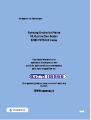Samsung ML-3560 Manuel utilisateur
- Catégorie
- Imprimantes laser / LED
- Taper
- Manuel utilisateur


Ce mode d’emploi n’est fourni qu’à titre informatif. Toutes les informations qu’il contient sont sujettes à modification sans préavis. La société
Samsung Electronics ne saurait être tenue pour responsable des dommages, directs ou indirects, consécutifs ou liés à l’utilisation de ce
mode d’emploi.
© 2005 Samsung Electronics
Co., Ltd. Tous droits réservés.
• Les logos de la ML-3560, de la ML-3561N, de la ML-3561ND et de la Samsung sont des marques
de Samsung Electronics Co., Ltd.
• Centronics est une marque de Centronics Data Computer Corporation.
• IBM et IBM PC sont des marques d’International Business Machines Corporation.
• PCL et PCL 6 sont des marques de Hewlett-Packard Company.
• Microsoft, Windows, Windows 9x, Windows Me, Windows 2000, Windows NT 4.0 et Windows XP sont des marques déposées
de Microsoft Corporation.
• PostScript 3 est une marque d’Adobe Systems, Inc.
• UFST® et MicroType™ sont des marques déposées de la division Agfa de Bayer Corp.
• TrueType, LaserWriter et Macintosh sont des marques d’Apple Computer, Inc.
• Les autres noms de produit et de marque sont des marques de leurs propriétaires respectifs.

ii
Contact SAMSUNG WORLD WIDE
If you have any comments or questions regarding Samsung products,
contact the SAMSUNG customer care center.
Country Customer Care Center Web Site
CANADA 1-800-SAMSUNG (7267864) www.samsung.com/ca
MEXICO 01-800-SAMSUNG
(7267864)
www.samsung.com/mx
U.S.A 1-800-SAMSUNG (7267864) www.samsung.com
ARGENTINE 0800-333-3733 www.samsung.com/ar
BRAZIL 0800-124-421 www.samsung.com/br
CHILE 800-726-7864 (SAMSUNG) www.samsung.com/cl
COSTA RICA 0-800-507-7267 www.samsung.com/latin
ECUADOR 1-800-10-7267 www.samsung.com/latin
EL SALVADOR 800-6225 www.samsung.com/latin
GUATEMALA 1-800-299-0013 www.samsung.com/latin
JAMAICA 1-800-234-7267 www.samsung.com/latin
PANAMA 800-7267 www.samsung.com/latin
PUERTO RICO 1-800-682-3180 www.samsung.com/latin
REP.
DOMINICA
1-800-751-2676 www.samsung.com/latin
TRINIDAD &
TOBAGO
1-800-7267-864 www.samsung.com/latin
VENEZUELA 1-800-100-5303 www.samsung.com/latin
BELGIUM 02 201 2418 www.samsung.com/be
CZECH
REPUBLIC
844 000 844 www.samsung.com/cz
DENMARK 38 322 887 www.samsung.com/dk
FINLAND 09 693 79 554 www.samsung.com/fi
FRANCE 08 25 08 65 65
(€ 0,15/min)
www.samsung.com/fr
GERMANY 01805 - 121213
(€ 0,12/min)
www.samsung.de
HUNGARY 06 40 985 985 www.samsung.com/hu
ITALIA 199 153 153 www.samsung.com/it
LUXEMBURG 02 261 03 710 www.samsung.lu
NETHERLANDS 0900 20 200 88
(€ 0,10/min)
www.samsung.com/nl
NORWAY 231 627 22 www.samsung.com/no
POLAND 0 801 801 881 www.samsung.com/pl
PORTUGAL 80 8 200 128 www.samsung.com/pt
SLOVAKIA 0850 123 989 www.samsung.com/sk
SPAIN 902 10 11 30 www.samsung.com/es
SWEDEN 08 585 367 87 www.samsung.com/se
U.K 0870 242 0303 www.samsung.com/uk
RUSSIA 8-800-200-0400 www.samsung.ru
UKRAINE 8-800-502-0000 www.samsung.com/ur
AUSTRALIA 1300 362 603 www.samsung.com/au
CHINA 800-810-5858
010- 6475 1880
www.samsung.com.cn
HONG KONG 2862 6001 www.samsung.com/hk
INDIA 3030 8282
1600 1100 11
www.samsung.com/in
INDONESIA 0800-112-8888 www.samsung.com/id
JAPAN 0120-327-527 www.samsung.com/jp
MALAYSIA 1800-88-9999 www.samsung.com/my
PHILIPPINES 1800-10-SAMSUNG
(7267864)
www.samsung.com/ph
SINGAPORE 1800-SAMSUNG (7267864) www.samsung.com/sg
THAILAND 1800-29-3232
02-689-3232
www.samsung.com/th
TAIWAN 0800-329-999 www.samsung.com/tw
VIETNAM 1 800 588 889 www.samsung.com/vn
SOUTH AFRICA 0860 7267864 (SAMSUNG) www.samsung.com/za
U.A.E 800SAMSUNG (7267864) www.samsung.com/mea
Country Customer Care Center Web Site

iii
SOMMAIRE
1. Introduction
Fonctions spéciales ................................................................................................................. 1.1
Caractéristiques de l’imprimante ......................................................................................... 1.2
Description de l’imprimante ..................................................................................................... 1.3
Vue avant ........................................................................................................................ 1.3
Vue arrière ...................................................................................................................... 1.3
2. Installation de l’imprimante
Déballage ............................................................................................................................. 2.1
Choix de l’emplacement .................................................................................................... 2.2
Installation de la cartouche d’encre .......................................................................................... 2.2
Chargement de papier ............................................................................................................ 2.4
Modification du format de papier dans le bac d’alimentation ................................................... 2.5
Connexion de l’imprimante ...................................................................................................... 2.6
Pour l’impression en mode local .......................................................................................... 2.6
Pour l’impression en réseau ............................................................................................... 2.6
Mise en marche de l’imprimante ............................................................................................... 2.7
Impression d’une page de démonstration .................................................................................. 2.7
Modification de la langue d’affichage ......................................................................................... 2.8
Mode économie d’encre ........................................................................................................... 2.8
Utilisation de la touche du panneau de commande ................................................................ 2.8
À l’aide des menus du panneau de commande ...................................................................... 2.8
À partir du logiciel d’application .......................................................................................... 2.8
Installation du logiciel d’impression .......................................................................................... 2.8
3. Utilisation du panneau de commande
Le panneau de commande ....................................................................................................... 3.1
Écran ............................................................................................................................. 3.1
Touche ............................................................................................................................ 3.2
Utilisation des menus du panneau de commande ........................................................................ 3.3
Accès aux menus du panneau de commande ........................................................................ 3.3
Structure des menus du panneau de commande ................................................................... 3.3
Information Menu ............................................................................................................. 3.4
Papier Menu ..................................................................................................................... 3.4
Mise en page Menu ........................................................................................................... 3.5
Graphiques Menu .............................................................................................................. 3.6
Imprimante Menu ............................................................................................................. 3.7
Configuration Menu ........................................................................................................... 3.7
PCL Menu ........................................................................................................................ 3.8
PostScript Menu ............................................................................................................... 3.9
EPSON/IBM Menu ............................................................................................................. 3.9
Reseau Menu ................................................................................................................. 3.10
4. Supports d’impression
Choix du papier ou d’autres supports ........................................................................................ 4.1
Formats et capacités ......................................................................................................... 4.1
Conseils pour le choix du papier et des supports spéciaux ...................................................... 4.1
Chargement de papier ............................................................................................................ 4.2
Utilisation du bac standard ou du bac optionnel .................................................................... 4.2
Utilisation du bac polyvalent ............................................................................................... 4.2
Utilisation de l’alimentation manuelle .................................................................................. 4.4
Choix d’un type de sortie ........................................................................................................ 4.5
Utilisation du Plateau de sortie supérieur (face vers le bas) .................................................... 4.5
Utilisation du Plateau de sortie rabattable (face vers le haut) .................................................. 4.5

iv
Impression sur des supports spéciaux ....................................................................................... 4.6
Impression d’enveloppes ................................................................................................... 4.6
Impression d’étiquettes ..................................................................................................... 4.7
Impression de transparents ............................................................................................... 4.8
Impression sur papier préimprimé ...................................................................................... 4.9
Impression de préimprimés ou de supports de format personnalisé ......................................... 4.9
5. Impression élémentaire
Impression d’un document ...................................................................................................... 5.1
Annulation d’une impression .................................................................................................... 5.1
6. Entretien de l’imprimante
Impression de pages d’informations .......................................................................................... 6.1
Impression d’une page de configuration ............................................................................... 6.1
Impression d’une page du journal des événements ............................................................... 6.1
Impression d’une page d’utilisation ..................................................................................... 6.1
Entretien de la cartouche de toner ............................................................................................ 6.2
Vérification du niveau d’encre dans la cartouche ................................................................... 6.2
Redistribution de l’encre .................................................................................................... 6.2
Remplacement de la cartouche d’encre ................................................................................ 6.3
Nettoyage de l’imprimante ...................................................................................................... 6.5
Nettoyage de l’extérieur de l’imprimante .............................................................................. 6.5
Nettoyage de l’intérieur de l’imprimante .............................................................................. 6.5
Consommables et pièces de rechange ....................................................................................... 6.7
7. Dépannage
Liste de contrôle de dépannage ................................................................................................ 7.1
Résolution des problèmes d’impression généraux ....................................................................... 7.2
Suppression des bourrages papier ............................................................................................ 7.4
Au niveau des bacs d’alimentation ...................................................................................... 7.4
Au niveau de la cartouche d’encre ....................................................................................... 7.6
Au niveau du bac de sortie ................................................................................................. 7.7
Au niveau de la zone recto-verso ........................................................................................ 7.7
Conseils pour éviter les bourrages ...................................................................................... 7.8
Résolution des problèmes de qualité d’impression ....................................................................... 7.8
Signification des messages d’erreur ........................................................................................ 7.10
Problèmes courants liés à Windows ........................................................................................ 7.12
Problèmes liés au système Macintosh ...................................................................................... 7.12
Problèmes PS courants ......................................................................................................... 7.13
Problèmes liés au système Linux ............................................................................................ 7.13
8. Impression en réseau
Partage d’imprimante sur un réseau ......................................................................................... 8.1
Configuration d’une imprimante partagée en réseau ................................................................... 8.1
Configuration des paramètres réseau à partir du panneau de commande ................................. 8.1
9. Installation des accessoires optionnels de l’imprimante
Précautions à prendre lors de l’installation des accessoires optionnels ........................................... 9.1
Installation de la barrette mémoire DIMM .................................................................................. 9.1
Retrait de la barrette de mémoire DIMM .............................................................................. 9.3
Installation d’une carte d’interface réseau ................................................................................. 9.3
Utilisation du disque dur ......................................................................................................... 9.5
Installation du disque dur .................................................................................................. 9.5
Impression avec le disque dur optionnel .............................................................................. 9.6
Installation du bac 2 optionnel ................................................................................................. 9.8
Installation d’un module
recto-verso ........................................................................................................................... 9.9
Impression recto-verso ................................................................................................... 9.10

v
10. Spécifications
Spécifications de l’imprimante ................................................................................................ 10.1
Spécifications du papier ........................................................................................................ 10.2
Généralités .................................................................................................................... 10.2
Formats de papier acceptés ............................................................................................. 10.2
Consignes d’utilisation du papier ....................................................................................... 10.3
Spécifications du papier ................................................................................................... 10.4
Capacité de sortie papier ................................................................................................. 10.4
Environnement d’impression et stockage du papier ............................................................. 10.4
Enveloppes .................................................................................................................... 10.4
Étiquettes ...................................................................................................................... 10.5
Transparents ................................................................................................................. 10.5

ix
Précautions importantes et informations en
matière de sécurité
Lorsque vous utilisez cette appareil, veillez à respecter les mesures de
sécurité de base suivantes afin de réduire les risques d'incendie, de décharge
électrique et de blessures :
1 Lisez et assimilez l'ensemble des instructions.
2 Faites preuve de bon sens à chaque fois que vous utilisez des appareils
électriques.
3 Respectez l'ensemble des avertissements et des instructions inscrits sur
l'appareil et dans la brochure qui accompagne l'appareil.
4 Si des instructions d'utilisation semblent contredire les informations en
matière de sécurité, privilégiez ces dernières. Il se peut que vous ayez
mal compris les instructions d'utilisation. Si la contradiction demeure,
demandez l'aide de votre chargé de clientèle ou de votre technicien de
maintenance.
5 Débranchez la machine de la prise électrique murale avant le nettoyage.
Evitez d'utiliser des nettoyants liquides ou en bombe. N'utilisez qu'un
chiffon humide pour le nettoyage.
6 Evitez de placer l'appareil sur un chariot, un pupitre ou une table
instables. Il pourrait tomber et causer des dégâts importants.
7 Ne placez jamais votre appareil sur, près ou au dessus d'un radiateur,
d'un appareil de chauffage ou d'air conditionné, ou d'une conduite
d'aération.
8 Ne laissez rien traîner sur l'alimentation. Evitez de placer votre appareil
dans des endroits où les câbles risquent d'être piétinés.
9 Evitez de surcharger les prises murales et les rallonges de câbles. Cela
peut diminuer les performances et entraîner des risques d'incendie et
de décharge électrique.
10 Ne laissez pas vos animaux familiers s’approcher du cordon
d’alimentation électrique ou du câble d’interface PC.
11 N'introduisez jamais d'objets quels qu'ils soient dans l'appareil au
travers des ouvertures du coffre ou du boîtier. Ils pourraient entrer en
contact avec des composants fortement chargés, d'où des risques
d'incendie ou de décharge électrique. Ne répandez jamais de liquide
quel qu'il soit sur ou dans l'appareil.
12 Pour réduire les risques de décharge électrique, évitez de démonter
l'appareil. Confiez-la à un technicien de maintenance qualifié lorsque
des réparations s'avèrent nécessaires. Le fait d'ouvrir ou d'enlever les
capots présente de nombreux risques, notamment électriques. Un
remontage défectueux peut entraîner une décharge électrique lors
d'une utilisation ultérieure.
13 Débranchez la machine du PC et de la prise murale électrique, et confiez
l’entretien à du personnel qualifié dans les conditions suivantesþ:
• En cas d'endommagement ou d'usure du câble d'alimentation, de la
prise ou du câble de connexion.
• Si du liquide a été répandu dans l'appareil.
• Si l'appareil a été exposée à la pluie ou à l'eau.
• Si l'appareil ne fonctionne pas correctement malgré l'observation
stricte des instructions d'utilisation.
• Si l'appareil a subi un choc à la suite d'une chute ou si le boîtier
semble endommagé.
• Si les performances de l'appareil changent radicalement et de façon
soudaine.
14 Effectuez uniquement les réglages prévus dans les instructions
d'utilisation. Le mauvais réglage d'autres paramètres peut entraîner des
dommages et obliger à d'importants travaux de réparation de la part
d'un technicien de maintenance qualifié avant de pouvoir réutiliser
l'appareil de façon normale.
15 Evitez d'utiliser l'appareil pendant un orage. Quoique peu probable, il
existe un risque de décharge électrique lié à la foudre. Si possible,
débranchez l’alimentation électrique pendant un orage.
16 Si vous imprimez de façon continue un nombre de pages important, la
température de la surface du bac de sortie peut augmenter. Évitez de
toucher cette surface (en particulier les enfants).
17 CONSERVEZ CES INSTRUCTIONS.
Environnement et sécurité
Avertissement relatif à la sécurité laser
Cette imprimante est certifiée conforme aux spécifications DHHS 21 CFR,
chapitre 1, sous-chapitre J pour les produits laser de classe I(1) aux Etats-
Unis, et certifiée dans les autres pays en tant que produit laser de classe I,
conformément aux spécifications IEC 825.
Les produits laser de classe I ne sont pas considérés comme dangereux. Le
système laser et l'imprimante sont conçus de manière à interdire toute
exposition aux rayonnements laser au-dessus d'un niveau de classe I
pendant l'utilisation normale, les opérations d'entretien utilisateur ou les
interventions de maintenance dans des conditions conformes aux
spécifications.

x
A
VERTISSEMENT
N'utilisez jamais l'imprimante après avoir retiré le capot protecteur du
module laser/scanner. Le faisceau lumineux, bien qu'invisible, pourrait
endommager vos yeux. Lorsque vous utilisez ce produit, veillez à respecter
les mesures de sécurité de base afin de réduire le risque d'incendie, de
décharge électrique et de blessures.
Consignes de sécurité relatives à l'ozone
En fonctionnement normal, cet appareil produit de l'ozone.
Cette production ne présente aucun risque pour
l'utilisateur. Toutefois, il est préférable d'utiliser
l'imprimante dans un local correctement aéré.
Pour obtenir plus d'informations sur l'ozone et
l'environnement, contactez votre distributeur Samsung.
Économie d'énergie
Cette imprimante est dotée d'un dispositif perfectionné d'économie d'énergie
réduisant la consommation électrique pendant les périodes d'inactivité de
l'appareil.
Lorsque l’imprimante ne reçoit pas de données pendant un certain temps, la
consommation électrique est réduite automatiquement.
Recyclage
Veuillez recycler ou éliminer l'emballage de ce produit dans
le respect de l'environnement.
Comment éliminer ce produit
(déchets d'équipements électriques et
électroniques)
(Applicable dans les pays de l'Union Européen et aux autres
pays européens disposant de systémes de collecte sélective)
Ce symbole sur le produit ou sa documentation indique qu'il
ne doit pas être éliminé en fin de vie avec les autres déchets
ménagers. L'élimination incontrôlée des déchets pouvant
porter préjudice à l'environnement ou à la santé humaine,
veuillez le séparer des autres types de déchets et le recycler
de façon responsable. Vous favoriserez ainsi la réutilisation
durable des ressources matérielles.
Les particuliers sont invités à contacter le distributeur leur ayant vendu le
produit ou à se renseigner auprès de leur mairie pour savoir où et comment
ils peuvent se débarrasser de ce produit afin qu'il soit recyclé en respectant
l'environnement.
Les entreprises sont invitées à contacter leurs fournisseurs et à consulter les
conditions de leur contrat de vente. Ce produit ne doit pas être éliminé avec
les autres déchets commerciaux.
Émission de fréquences radio
Réglementation FCC
Cet appareil a été testé et s'est avéré conforme aux limites imposées à un
périphérique numérique de classe B, définies à l'alinéa 15 des
réglementations FCC. Ces limites sont conçues pour assurer une protection
raisonnable contre les interférences dans une installation domestique. Cet
appareil génère, utilise et peut émettre de hautes fréquences radio et, s'il
n'est pas installé et utilisé conformément aux instructions, peut provoquer
des perturbations dans les communications radio. Cependant, nous ne
pouvons garantir l'absence d'interférence dans une installation particulière.
Si cet appareil provoque des interférences au niveau de la réception radio ou
télévision lors de sa mise sous tension et hors tension, essayez de corriger
le problème en utilisant une des mesures suivantes :
•Réorientez ou repositionnez l'antenne de réception.
•Éloignez l'imprimante et le récepteur.
•Branchez l'appareil sur une prise ou un circuit différent(e) de celui/
celle du récepteur.
•Consultez votre distributeur ou un technicien radio/télévision qualifié
pour obtenir de l'aide.
M
ISE
EN
GARDE
:
Tout changement ou modification effectué sans l'accord
explicite du fabricant pourrait annuler la capacité de l'utilisateur à utiliser
cet équipement.
Réglementation canadienne relative aux interférences radio
This digital apparatus does not exceed the Class B limits for radio noise
emissions from digital apparatus as set out in the interference-causing
equipment standard entitled “Digital Apparatus”, ICES-003 of the Industry
and Science Canada.

xi
Cet appareil numérique respecte les limites de bruits radioélectriques
applicables aux appareils numériques de Classe B prescrites dans la norme
sur le matériel brouilleur : “Appareils Numériques”, ICES-003 édictée par
l’Industrie et Sciences Canada.
Etats-Unis d'Amérique
Commission Fédérale des Télécommunications (FCC)
Réglementation FCC alinéa 15 sur les émetteurs intentionnels
Votre imprimante est susceptible de comporter des équipements à
radiofréquences basse puissance (pour les communications sans fil)
fonctionnant dans la bande des 2,4 GHz/5 GHz et destinés aux réseaux
locaux radioélectriques. Cette section s'applique uniquement si ce type
d'équipements est installé dans votre imprimante. Reportez-vous à
l'étiquette de spécifications techniques pour vérifier la présence de tels
équipements.
Les équipements sans fil présents dans votre imprimante ne peuvent être
utilisés aux Etats-Unis d'Amérique que si un numéro d'identification FCC
figure sur l'étiquette de spécifications techniques.
Lors de l'utilisation rapprochée d'un équipement sans fil, la Commission
Fédérale des Télécommunications recommande un écart minimal de 20 cm
entre l'équipement et l'utilisateur (calculé par rapport au tronc). Cette
distance de 20 cm doit être respectée lorsque l'équipement sans fil est sous
tension. La puissance d'émission du ou des équipements sans fil
susceptible(s) de figurer dans l'imprimante est largement inférieure aux
limites d'exposition aux radiofréquences définies par la Commission Fédérale
des Télécommunications.
L'émetteur ne doit pas être installé à proximité ou utilisé en présence d'une
autre antenne ou d'un autre émetteur.
L'utilisation de cet équipement est sujette aux deux conditions suivantes :
(1) il ne doit pas occasionner d'interférences nuisibles, et (2) il doit accepter
toutes les interférences reçues, même si celles-ci sont de nature à entraîner
son dysfonctionnement.
L'utilisateur ne peut en aucun cas intervenir sur les
équipements sans fil. Il ne doit en aucun cas y apporter de
modifications. Toute modification de ces équipements
annulerait leur droit d'utilisation. Contactez le fabricant si
l'appareil a besoin d'être réparé.
Règle de la Commission Fédérale des
Télécommunications relative à l'utilisation de
réseaux locaux sans fil :
“Lors de l'installation et de l'utilisation du transmetteur et de
l'antenne, la limite d'exposition aux radiofréquences fixée à 1
mW/cm
2
peut être dépassée à proximité de l'antenne. Par
conséquent, l'utilisateur doit en permanence maintenir une
distance minimale de 20 cm entre lui et l'antenne. Cet
équipement ne doit pas être installé à proximité d'un autre
émetteur ou d'une autre antenne émettrice”.
Déclaration de conformité CE
Approbations et certifications
Le marquage CE apposé sur ce télécopieur signifie que
Samsung Electronics Co., Ltd. a déclaré l'appareil conforme
aux directives 93/68/EEC de l'Union Européenne respectives
suivantes :
1er janvier 1995 : Directive 73/23/CEE du Conseil Européen Rapprochement
des lois des états membres relatives aux équipements basse tension.
1er janvier 1996 : Directive 89/336/CEE (92/31/CEE) du Conseil Européen
Rapprochement des lois des états membres relatives à la compatibilité
électromagnétique.
9 mars 1999 : Directive 1999/5/CE relative à la conformité des équipements
radios et des terminaux de télécommunications.
Vous pouvez vous procurer le texte complet de la déclaration, décrivant en
détail ces différentes directives et les normes correspondantes, auprès de
votre distributeur Samsung.
Certification CE
Certification de conformité à la Directive 1999/5/EC relative
aux équipements radio et terminaux de télécommunications
(FAX)
L'équipement a été certifié pour la connexion en Europe d'un terminal simple
au réseau téléphonique commuté (RTPC) en conformité avec la Directive
1999/5/EC. Appareil prévu pour fonctionner sur le réseau téléphonique
public commuté français et sur les réseaux commutés privés compatibles des
pays européens.
En cas de problème, il convient de contacter en premier lieu votre fournisseur
d'équipement.
Le produit a été testé conforme aux normes TBR21 et/ou TBR 38. Pour
faciliter l'utilisation et la mise en œuvre de tout équipement terminal
compatible avec ces normes, l'Institut européen pour les normes de
télécommunications (ETSI) a édité un document consultatif (EG 201 121)
contenant des remarques et des obligations supplémentaires destinées à
assurer la compatibilité totale des terminaux TBR21 avec les réseaux. Ce
produit a été conçu en fonction et dans le respect total de toutes les
informations applicables contenues dans ce document.
Approbation européenne relative aux équipements
radioélectriques
(pour les produits comportant des équipements radio
homologués par l'UE)
Cette imprimante est susceptible de comporter des équipements à
radiofréquences basse puissance (pour les communications sans fil) fonctionnant
dans la bande des 2,4 GHz/5 GHz et destinés à un usage personnel ou
professionnel. Cette section s'applique uniquement si ce type d'équipements est
installé dans votre imprimante. Reportez-vous à l'étiquette des spécifications
techniques pour vérifier la présence de tels équipements.
Les équipements sans fil présents dans votre imprimante peuvent être utilisés
dans l'Union Européenne et les pays associés si la marque accompagnée
d'un numéro d'enregistrement délivré par l'organisme compétent, et un symbole
d'avertissement figurent sur l'étiquette des spécifications techniques.

xii
La puissance d'émission du ou des équipements sans fil susceptibles de figurer
dans l'imprimante est largement inférieure aux limites d'exposition aux
radiofréquences définies par la Commission Européenne dans la directive R&TTE.
Pays européens ayant émis une approbation :
UE
Allemagne, Autriche, Belgique, Danemark, Espagne,
Finlande, France (avec limitations de fréquences), Grèce,
Irlande, Italie, Luxembourg, Pays-Bas, Portugal, Royaume-
Uni et Suède
Autres pays
Islande, Liechtenstein, Norvège et Suisse
Pays européens ayant émis des restrictions :
UE
En France, la plage de fréquence autorisée est fixée entre
2446,5 et 2483,5 MHz pour les équipements dont la
puissance
d'émission est supérieure à 10 mW, comme les
équipements sans fil
Autres pays
Pas de restrictions à l'heure actuelle.
Règles de conformité
Conseils relatifs à l'utilisation d'équipements sans fil
Votre imprimante est susceptible de comporter des équipements à
radiofréquences basse puissance (pour les communications sans fil) fonctionnant
dans la bande des 2,4 GHz/5 GHz et destinés aux réseaux locaux radioélectriques.
La section ci-dessous donne un aperçu général des éléments à prendre en
considération lors de l'utilisation d'équipements sans fil.
Les restrictions, avertissements et consignes supplémentaires concernant
des pays spécifiques sont répertoriés dans les sections relatives à chaque
pays (ou groupe de pays). Les équipements sans fil présents dans
l'imprimante ne peuvent être utilisés que dans les pays identifiés par les
marques d'homologation figurant sur l'étiquette de spécifications. Si le pays
dans lequel vous utilisez ces équipements ne figure pas dans la liste,
contactez l'organisme chargé des homologations pour les équipements
radioélectriques qui vous fournira les caractéristiques à respecter. Les
équipements sans fil font l'objet d'une réglementation stricte et leur
utilisation peut être interdite.
La puissance d'émission du ou des équipements sans fil susceptibles de
figurer dans l'imprimante est largement inférieure aux limites d'exposition
aux radiofréquences définies à ce jour. Les équipements sans fil (susceptibles
de figurer dans votre imprimante) émettant beaucoup moins d'énergie que
ce que les normes et les recommandations en matière de sécurité n'exigent.
Le fabricant estime que ces équipements ne présentent aucun danger pour
l'utilisateur. Quels que soient les niveaux de puissance, certaines précautions
doivent néanmoins être prises afin de réduire le contact entre l'utilisateur et
les équipements pendant une utilisation normale.
Il est conseillé de conserver un écart minimal de 20 cm entre l'équipement
sans fil et l'utilisateur (mesuré par rapport au tronc). Cette distance de 20
cm doit être respectée lorsque l'équipement sans fil est sous tension et émet.
L'émetteur ne doit pas être installé à proximité ou utilisé en présence d'une
autre antenne ou d'un autre émetteur.
Dans certains cas, les équipements sans fil font l'objet de restrictions
d'utilisation. En voici quelques exemples :
Les communications sans fil utilisant les radiofréquences
peuvent perturber le fonctionnement des équipements des
avions commerciaux. La réglementation aérienne actuelle
exige la mise hors tension des équipements sans fil pendant
les vols.Les équipements concernés incluent notamment ceux
disposant des technologies IEEE 802.11(ou Ethernet sans fil)
et Bluetooth.
Dans les environnements où les interférences avec d'autres
équipements ou services peuvent être dangereuses, ou sont
perçues comme telles, l'utilisation d'un équipement sans fil
peut être limitée, voire interdite. Parmi ces environnements,
on compte notamment les aéroports, les hôpitaux et les lieux
dont l'atmosphère est chargée d'oxygène ou de gaz
inflammable. En cas de doute, contactez l'autorité responsable
du lieu concerné avant d'utiliser l'équipement ou de le mettre
sous tension.
Les restrictions relatives à l'utilisation d'équipements sans fil
sont propres à chaque pays. Avant tout déplacement à
l'étranger avec votre imprimante, contactez l'organisme
chargé des homologations sur les équipements
radioélectriques du pays concerné qui vous indiquera toutes
les restrictions en vigueur.
Si votre imprimante dispose d'un équipement sans fil intégré,
ne l'utilisez pas avant d'avoir mis tous les capots et blindages
en place et installé tous les composants de l'imprimante.
L'utilisateur ne peut en aucun cas intervenir sur les
équipements sans fil. Il ne doit en aucun cas y apporter de
modifications. Toute modification de ces équipements
annulerait leur droit d'utilisation. Contactez le fabricant si
l'appareil a besoin d'être réparé.
Utilisez uniquement les pilotes logiciels homologués dans le
pays d'utilisation. Pour toute information supplémentaire,
reportez-vous au kit de restauration du système ou contactez
le service d'assistance technique du fabricant.

xiii
EU Declaration of Conformity (R&TTE)
We, Samsung Electronics Co., Ltd.
declare under our sole responsibility that the product
Laser Beam Printer
model "KT35MPB, Phaser 3500"
to w hich this declaration relates is in conformity w ith
R&TTE Directive 1999/ 5/ EC ( Annex )
Low Voltage Directive 73/ 23/ EEC
EMC Directive 89/ 336/ EEC , 92/ 31/ EEC
By application of the follow ing standards
RF : EN 30 0 32 8 V 1 .4 .1 EN 3 0 1 8 9 3 V 1 .2 .3
LVD : EN 60950-1:2001+A11
EM C : EN 55022:1998+A 1:2000+A2:2003 EN 55024:1998+A 1:2001+A2:2003
EN61000-3-2:2000 EN61000-3-3:1995+A1:2001
EN 301 489-1 V1.6.1 EN 301 489-17 V1.2.1
(M anufacturer)
(Representative in the EU)
Samsung Electronics Co., Ltd.
#259, Gongdan-Dong, Gumi-City
Gyungbuk, Korea 730-030
2005-08-24
(placeanddateofissue) (nameandsignatureofauthorizedperson)
2005-08-24
Samsung Electronics Euro QA Lab.
Blackbushe Business Park, Saxony Way
Yateley, Hampshire, GU46 6GG, UK
W h an -So o n Yi m / S en io r M an ag er
Yong-Sang Park / Manager
(place and date of issue) (name and signature of authorized person)
of
Samsung Electronics Co., Ltd.
#259, Gongdan-Dong, Gumi-City, Gyungbuk, Korea 730-030
of
Shandong Samsung Telecommunications Co., Ltd.
Sanxing Road, Weihai Hi-Tech, IDZ Shandong Province, China 264209
(factory name, address)

Introduction
1.1
1 Introduction
Nous vous remercions pour l’achat de cette imprimante.
Ce chapitre contient les sections suivantes :
• Fonctions spéciales
• Description de l’imprimante
Fonctions spéciales
Votre nouvelle imprimante intègre des fonctions spéciales
destinées à améliorer la qualité d’impression. Elle permet :
Une impression rapide et de haute qualité
• Vous pouvez imprimer des documents à une résolution
effective pouvant atteindre
1200 x 1200 ppp
.
Pour plus
d’informations, consultez le
Section Logiciel
.
• L’imprimante imprime du papier au format A4 à
33 ppm
et du papier au format Letter à
35 ppm
.
Facilité de gestion du papier
•Le
bac papier polyvalent
gère le papier à en-tête, les
enveloppes, les étiquettes, les transparents, le papier au
format personnalisé, les cartes postales et le papier
épais.
Le
bac polyvalent
est également capable de
contenir jusqu’à 100 feuilles de papier ordinaire.
•Le
bac d’alimentation papier standard de 500 feuilles
(bac 1) et le
bac d’alimentation papier optionnel de
500 feuilles
(bac 2) autorisent tous les format de papier
standard.
• Deux réceptacles de sortie sont disponibles : sélectionnez
soit le
plateau de sortie supérieur
(face à imprimer
vers le bas)
, soit le
plateau de sortie rabattable
(face à
imprimée vers le haut)
de façon à faciliter l’accès aux
impressions.
• Possibilité de
fente d’insertion du papier à passage
direct
du bac papier polyvalent au plateau de sortie
rabattable.
Création de documents professionnels
• Impression de
filigranes
. Vous pouvez personnaliser vos
documents à l’aide d’un filigrane, comme le mot
« Confidentiel ». Pour plus d’informations, consultez le
Section Logiciel
.
• Impression de
documents reliés
. Cette fonction permet
d’imprimer facilement un document en forme de livre. Une
fois les pages imprimées, il vous suffit de les plier et de les
agrafer. Pour plus d’informations, consultez le
Section
Logiciel
.
• Vous pouvez imprimer des
affiches
. Il est possible
d’agrandir et d’imprimer le texte et les images de chaque
page de votre document sur la feuille de papier sélectionnée
puis de les assembler pour former une affiche. Pour plus
d’informations, consultez le
Section Logiciel
.
9
8

Introduction
1.2
Gain de temps et d’argent
• Cette imprimante vous permet d’utiliser le mode
Économie d’encre
pour économiser de l’encre. Pour plus
d’informations, reportez-vous à la page 2.8.
• Vous pouvez faire des impressions recto-verso pour
économiser du papier (
impression recto-verso
) si vous
avez installé un module recto-verso optionnel.
Pour plus
d’informations,
reportez-vous à la page 9.9.
• Vous pouvez imprimer plusieurs pages sur une même
feuille de papier pour économiser du papier (
Impression
N pages sur 1
).
Pour plus d’informations, consultez le
Section Logiciel
.
• Vous pouvez utiliser des formes préimprimées et du papier à
en-tête. Pour plus d’informations, consultez le
Section
Logiciel
.
• Cette imprimante permet de réaliser automatiquement
des
économies d’énergie
en réduisant considérablement
sa consommation lorsqu’elle ne fonctionne pas.
Fonctionnalités extensibles
• Cette imprimante est dotée d’une mémoire de 32 Mo
extensible à
288 Mo
. Pour plus d’informations,
reportez-vous à la page 9.1.
•Une
carte d’interface réseau
permet d’imprimer en
réseau. Vous pouvez ajouter une carte d’interface réseau
optionnelle à la ML-3560.
La ML-3561N et la ML-3561ND sont fournies avec une
interface réseau intégrée 10/100 Base TX.
Vous pouvez aussi utiliser une interface réseau sans fil
optionnelle avec la ML-3560, la ML-3561N
et la ML-3561ND.
• L’imprimante est fournie avec une barrette DIMM
Émulation PostScript 3
* (PS) qui autorise les
impressions PS.
* Émulation PostScript 3
•© Copyright 1995-2003, Zoran
Corporation. Tous droits réservés.
Zoran, le logo Zoran, IPS/PS3 et
OneImage sont des marques déposées
de Zoran Corporation.
* 136 polices PS3
• Dont UFST et MicroType d’Agfa Monotype Corporation.
Utilisation du disque dur optionnel
Si vous installez un disque dur optionnel, vous pouvez l’utiliser
de plusieurs façons avec votre imprimante.
Pour plus
d’informations,
reportez-vous à la page
9.5
.
• Le disque dur permet de stocker dans la file d’attente
d’impression les données envoyées par l’ordinateur. Cela
permet de réduire la charge de travail de l’ordinateur.
• Vous pouvez utiliser plusieurs fonctions d’impression,
comme le stockage d’un travail sur le disque dur et
l’impression de travaux autant de fois que vous le
souhaitez.
• Vous avez la possibilité d’imprimer ou de supprimer les
fichiers stockés sur le disque dur.
• Vous pouvez gérer les travaux d’impression dans la file
d’attente du disque dur de l’imprimante.
Impression depuis différents environnements
• Vous pouvez imprimer sous
Windows 95/98/Me/
NT 4.0/2000/XP/2003
.
• Votre imprimante est compatible
Linux
et
Macintosh
.
• Votre imprimante est équipée d’interfaces
parallèle
et
USB
.
• Vous pouvez également utiliser une carte d’
interface
réseau
. La ML-3561N et la ML-3561ND sont fournies avec
une interface réseau intégrée
10/100 Base TX. La ML-3562W est également dotée
d’une interface réseau sans fil.
Toutefois, vous avez besoin d’installer la carte d’interface
réseau optionnelle sur la ML-3560. Vous pouvez aussi
installer l’interface réseau sans fil optionnelle sur la ML-3560,
la ML-3561N et la ML-3561ND.
Caractéristiques de l’imprimante
Le tableau suivant énumère les différentes fonctions prises en
charge par votre imprimante.
(S : en série, O : optionnel)
Caractéristiques
ML-3560 ML-3561N ML-3561ND
IEEE 1284 S S S
USB 2.0 S S S
Interface réseau O S S
Réseau local
sans fil
OO O
Émulation
PostScript
SS S
Disque dur O O O
Module
recto-verso
OO S
Bac
d’alimentation
papier optionnel
OO O

Introduction
1.3
Description de l’imprimante
Vue avant
Plateau de sortie supérieur
(face à imprimer vers le bas)
Panneau de
commande
(Reportez-vous
à la page 3.1.)
Bac standard
(bac 1)
(capacité de 500 feuilles)
Indicateurs
de niveau
de papier
Trappe
d’accès à la
carte
électronique
(Retirez la
trappe d’accès
pour installer
les composants
optionnels de
l’imprimante.)
Bac papier
polyvalent
Support de sortie
Bac optionnel
(bac 2)
(capacité de 500 feuilles)
* La figure ci-dessus représente une ML-3561N.
Couvercle
supérieur
(Ouvrez-le pour
accéder à la
cartouche de toner.)
Poignée
Vue arrière
Réceptacle de sortie
(face à imprimer vers le bas)
* La figure ci-dessus représente une ML-3561N.
Port parallèle
Port USB
Bouton marche/arrêt
Port réseau
(ML-3560 : optionnel
ML-3561N et ML-3561ND :
standard)
Plateau de sortie
rabattable
(face à imprimer
vers le haut)
Connecteur pour câble
du bac 2 optionnel
Prise
d’alimentation
Module
recto-verso
optionnel
(ML-3561ND :
standard
ML-3560 et
ML-3561N :
optionnel)

Installation de l’imprimante
2.1
2 Installation de
l’imprimante
Ce chapitre fournit des informations détaillées sur l’installation
de l’imprimante.
Ce chapitre contient les sections suivantes :
• Déballage
• Installation de la cartouche d’encre
• Chargement de papier
• Connexion de l’imprimante
• Mise en marche de l’imprimante
• Impression d’une page de démonstration
• Modification de la langue d’affichage
• Mode économie d’encre
• Installation du logiciel d’impression
Déballage
1
Retirez l’imprimante et ses accessoires du carton
d’emballage. Vérifiez qu’il ne manque aucun des éléments
suivants :
R
EMARQUES
:
• Si l’un des éléments n’est pas dans le carton ou s’il est
endommagé, contactez immédiatement votre distributeur.
•
Certains composants peuvent différer d’un pays à
l’autre.
M
ISE
EN
GARDE
:
Le poids de 17 kg de l’imprimante inclut la
cartouche de toner et le bac. Soyez prudent lors des opérations
de levage et de manipulation. S’il s’avère nécessaire de
déplacer l’imprimante, effectuez cette opération à deux.
Aidez-vous des poignées comme indiqué sur la figure (
voir
page
1.3). Toute tentative individuelle pour soulever
l’imprimante risque d’entraîner des blessures au niveau du dos.
2
Retirez avec précaution les bandes adhésives de
l’imprimante.
CD-ROM
*
* Le CD-ROM contient le pilote d’impression, le mode d’emploi
et le programme Adobe Acrobat Reader.
CD-ROM
**
réseau
**Le CD-ROM réseau et le guide rapide réseau servent
uniquement à la ML-3561N et la ML-3561ND.
Guide rapide
réseau**
Cordon
d’alimentation
***
***L’aspect du cordon d’alimentation varie en fonction des
spécifications en vigueur dans votre pays.
Guide d’installation

Installation de l’imprimante
2.2
3
Sortez le bac d’alimentation papier de l’imprimante et
retirez le papier adhésif et l’emballage situés à l’intérieur
du bac.
Choix de l’emplacement
Installez votre appareil sur un support horizontal et stable en
laissant suffisamment d’espace pour la circulation de l’air.
Prévoyez un espace supplémentaire pour l’ouverture des
capots et des bacs.
Cet emplacement doit être bien aéré et à l’abri de toute
exposition directe à la lumière du soleil, ou de toute source de
chaleur, de froid et d’humidité. N’installez pas votre copieur
près du bord du plan de travail.
Espaces de
dégagement
Avant
: 482,6 mm
(pour permettre
l’ouverture ou le
retrait des bacs)
Arrière
: 320 mm
(pour permettre
l’ouverture du plateau
de sortie rabattable)
A droite
: 100 mm
(pour permettre la
ventilation de
l’appareil)
A gauche
: 100 mm
(pour permettre la
ventilation de
l’appareil)
320 mm
482.6 mm
100 mm 100 mm
Installation de la cartouche
d’encre
1
Ouvrez le capot supérieur. Retirez la cartouche d’encre de
son emballage.
2
Retirez la cartouche d’encre fournie de son emballage.
M
ISE
EN
GARDE
:
N’utilisez pas d’objet pointu, comme un
couteau ou des ciseaux, pour ouvrir l’emballage de la
cartouche de toner. Vous risqueriez d’endommager le tambour
de la cartouche.
3
Repérez la bande adhésive de protection située à
l’extrémité de la cartouche. Retirez délicatement la bande,
puis jetez-la.
R
EMARQUES
:
• Si vous avez correctement enlevé la bande adhésive de
protection, sa longueur devrait être de plus de 600 mm.
• En tenant la cartouche de toner, tirer sur la bande adhésive
d’étanchéité pour le retirer de la cartouche. Faites attention
de ne pas couper la bande. Si cela arrivait, vous ne pourriez
pas utiliser la cartouche de toner.

Installation de l’imprimante
2.3
4
La cartouche dispose d’un support en plastique souple.
Retirez-le de la cartouche de toner.
5
Secouez la cartouche latéralement afin de répartir l’encre
uniformément à l’intérieur.
Vous optimisez ainsi la durée de vie de votre cartouche.
A
TTENTION
:
• Si vous recevez de l’encre sur vos vêtements, essuyez-les
avec un chiffon sec et lavez-les à l’eau froide (l’eau chaude
fixe l’encre sur le tissu !).
• Ne touchez pas la surface verte du tambour
photoconducteur organique, situé à l’avant de la cartouche
de toner, avec vos doigts ni avec aucun objet.
• Évitez d’exposer la cartouche d’encre à la lumière plus de 2
ou 3 minutes. Le cas échéant, protégez-la à l’aide d’un
morceau de papier.
6
Repérez les rainures de guidage de la cartouche situées de
chaque côté sur les parois intérieures de l’imprimante.
7
Saisissez la poignée et insérez la cartouche dans
l’imprimante jusqu’à ce qu’elle soit enclenchée dans son
logement.
8
Puis fermez le capot supérieur. Assurez-vous qu’il est bien
fermé.
R
EMARQUE
:
Pour une consommation d’encre de 5 %,
l’autonomie d’une cartouche est d’environ 12 000 pages
(6 000 pages pour la cartouche d’encre livrée avec
l’imprimante).

Installation de l’imprimante
2.4
Chargement de papier
Le bac d’alimentation peut contenir 500 feuilles de papier
ordinaire au maximum.
Pour charger une pile de papier au format A4 ou au format
Letter :
1
Ouvrez le bac d’alimentation papier et retirez-le de
l’imprimante.
2
Poussez la plaque métallique jusqu’à ce qu’elle se bloque
en position.
3
Appuyez sur le guide-papier en largeur et déplacez-le au
format de papier indiqué au fond du bac.
4
Ventilez les bords de la pile de papier afin de séparer les
feuilles. Tapotez ensuite les bords de la pile sur une
surface plane pour l’égaliser.
5
Insérez la pile de papier dans le bac d’alimentation papier
avec la face à imprimer vers le bas
.
Vous pouvez utiliser du papier préimprimé. La face
imprimée doit être orientée vers le dessus, le côté
supérieur reposant bien à plat. Si vous rencontrez des
problèmes d’alimentation papier, retournez la pile.
R
EMARQUE
:
Si vous souhaitez charger du papier de format
différent, vous devez régler les guides-papier. Pour plus
d’informations, reportez-vous à la
page
2.5.
6
Assurez-vous que le bac n’est pas trop rempli et que les
quatre coins sont bien à plat dans le bac et sous le support
du guide-papier, comme indiqué ci-dessous. Le fait de trop
remplir le bac peut entraîner un bourrage papier.

Installation de l’imprimante
2.5
7
Insérez et poussez le bac d’alimentation papier dans
l’imprimante.
Modification du format de papier dans
le bac d’alimentation
Par défaut, le bac est réglé sur le format Lettre ou A4, selon le
pays d’utilisation. Pour changer le format, vous devez régler les
guides-papier.
1
Abaissez la plaque arrière du bac de manière à augmenter
la longueur de celui-ci.
2
Appuyez sur le guide-papier en largeur et déplacez-le dans
la position correspondant au format de papier que vous
êtes en train de charger, marqué au fond du bac.
3
Appuyez sur le guide-papier en largeur et déplacez-le au
format de papier indiqué au fond du bac.
R
EMARQUES
:
• Si vous ne poussez pas le guide-papier suffisamment loin, le
papier risque de se courber.
• Inversement, si vous n’ajustez pas le guide, vous risquez de
provoquer des bourrages papier.
4
Chargez le papier avec la face imprimée vers le bas. Pour
plus d’informations, reportez-vous à l’étape 5 à la
page 2.4.

Installation de l’imprimante
2.6
Connexion de l’imprimante
Pour l’impression en mode local
Pour imprimer depuis votre ordinateur en mode local, vous
devez relier l’imprimante à ce dernier à l’aide d’un câble
parallèle ou USB (Universal Serial Bus).
Si vous imprimez à partir d’un Macintosh, utilisez uniquement
un câble USB.
R
EMARQUE
:
Contentez-vous de connecter un des câbles
mentionnés ci-dessus. N’utilisez pas le câble parallèle et les
câbles USB simultanément.
Utilisation d’un câble parallèle
R
EMARQUE
:
Pour connecter l’imprimante au port d’interface
parallèle de l’ordinateur, vous avez besoin d’un câble parallèle
certifié. Vous devrez acheter un câble compatible IEEE 1284
d’une longueur inférieure ou égale à 3 m.
1
Vérifiez que l’imprimante et l’ordinateur sont tous les deux
hors tension.
2
Connectez un câble parallèle au port parallèle situé à
l’arrière de l’imprimante.
Rabattez les clips métalliques pour les enclencher dans les
encoches du connecteur.
3
Branchez l’autre extrémité du câble sur le port d’interface
parallèle de l’ordinateur et resserrez les vis.
Pour plus d’informations, reportez-vous à la
documentation de l’ordinateur.
Utilisation d’un câble USB
R
EMARQUE
:
Un câble certifié USB est nécessaire pour
connecter l’imprimante au port USB de l’ordinateur. Utilisez un
câble USB 2.0 dont la longueur ne dépasse pas 3 m.
1
Vérifiez que l’imprimante et l’ordinateur sont tous les deux
hors tension.
2
Connectez un câble USB au port USB situé à l’arrière de
l’imprimante.
3
Connectez l’autre extrémité du câble au port USB de votre
ordinateur.
Pour plus d’informations, reportez-vous à la
documentation de l’ordinateur.
R
EMARQUE
:
Pour imprimer en utilisant l’interface USB, vous
devez avoir un PC fonctionnant sous Windows 98/Me/2000/
XP/2003 ou un Macintosh fonctionnant sous
Mac OS 9.x avec
un microprocesseur G3 ou sous Mac OS 10.2.x ou ultérieur
.
Pour l’impression en réseau
Vous pouvez relier vos imprimantes à un réseau à l’aide d’un
câble Ethernet (câble UTP avec un connecteur RJ-45).
La ML-3561N et la ML-3561ND sont fournies avec une carte
d’interface réseau.
Pour le modèle ML-3560, vous devez installer une carte
d’interface réseau optionnelle.
Si vous voulez utiliser l’imprimante à la fois dans des
environnements câblé et sans fil, vous devez équiper la ML-
3560 d’une carte d’interface réseau câblé et sans fil optionnelle.
Pour la ML-3561N et la ML-3561ND, vous pouvez remplacer la
carte d’interface réseau par une carte prenant en charge
l’interface câblée et l’interface réseau sans fil.
Pour plus d’informations sur l’installation de la carte d’interface
réseau,
reportez-vous à la page
9.3.
La page est en cours de chargement...
La page est en cours de chargement...
La page est en cours de chargement...
La page est en cours de chargement...
La page est en cours de chargement...
La page est en cours de chargement...
La page est en cours de chargement...
La page est en cours de chargement...
La page est en cours de chargement...
La page est en cours de chargement...
La page est en cours de chargement...
La page est en cours de chargement...
La page est en cours de chargement...
La page est en cours de chargement...
La page est en cours de chargement...
La page est en cours de chargement...
La page est en cours de chargement...
La page est en cours de chargement...
La page est en cours de chargement...
La page est en cours de chargement...
La page est en cours de chargement...
La page est en cours de chargement...
La page est en cours de chargement...
La page est en cours de chargement...
La page est en cours de chargement...
La page est en cours de chargement...
La page est en cours de chargement...
La page est en cours de chargement...
La page est en cours de chargement...
La page est en cours de chargement...
La page est en cours de chargement...
La page est en cours de chargement...
La page est en cours de chargement...
La page est en cours de chargement...
La page est en cours de chargement...
La page est en cours de chargement...
La page est en cours de chargement...
La page est en cours de chargement...
La page est en cours de chargement...
La page est en cours de chargement...
La page est en cours de chargement...
La page est en cours de chargement...
La page est en cours de chargement...
La page est en cours de chargement...
La page est en cours de chargement...
La page est en cours de chargement...
La page est en cours de chargement...
La page est en cours de chargement...
La page est en cours de chargement...
La page est en cours de chargement...
La page est en cours de chargement...
La page est en cours de chargement...
La page est en cours de chargement...
La page est en cours de chargement...
La page est en cours de chargement...
La page est en cours de chargement...
La page est en cours de chargement...
La page est en cours de chargement...
La page est en cours de chargement...
La page est en cours de chargement...
La page est en cours de chargement...
La page est en cours de chargement...
La page est en cours de chargement...
La page est en cours de chargement...
La page est en cours de chargement...
La page est en cours de chargement...
La page est en cours de chargement...
La page est en cours de chargement...
La page est en cours de chargement...
La page est en cours de chargement...
La page est en cours de chargement...
La page est en cours de chargement...
La page est en cours de chargement...
La page est en cours de chargement...
La page est en cours de chargement...
La page est en cours de chargement...
La page est en cours de chargement...
La page est en cours de chargement...
La page est en cours de chargement...
La page est en cours de chargement...
La page est en cours de chargement...
La page est en cours de chargement...
La page est en cours de chargement...
La page est en cours de chargement...
La page est en cours de chargement...
La page est en cours de chargement...
La page est en cours de chargement...
La page est en cours de chargement...
La page est en cours de chargement...
La page est en cours de chargement...
La page est en cours de chargement...
La page est en cours de chargement...
La page est en cours de chargement...
La page est en cours de chargement...
La page est en cours de chargement...
La page est en cours de chargement...
La page est en cours de chargement...
La page est en cours de chargement...
La page est en cours de chargement...
La page est en cours de chargement...
La page est en cours de chargement...
La page est en cours de chargement...
La page est en cours de chargement...
La page est en cours de chargement...
La page est en cours de chargement...
La page est en cours de chargement...
La page est en cours de chargement...
La page est en cours de chargement...
-
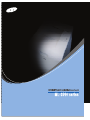 1
1
-
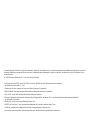 2
2
-
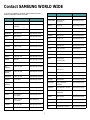 3
3
-
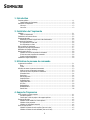 4
4
-
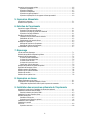 5
5
-
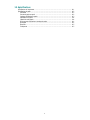 6
6
-
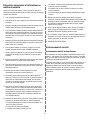 7
7
-
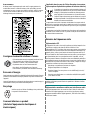 8
8
-
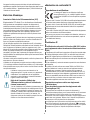 9
9
-
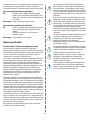 10
10
-
 11
11
-
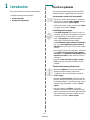 12
12
-
 13
13
-
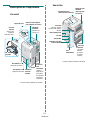 14
14
-
 15
15
-
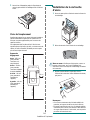 16
16
-
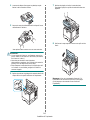 17
17
-
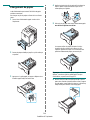 18
18
-
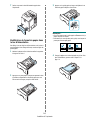 19
19
-
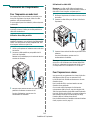 20
20
-
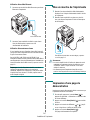 21
21
-
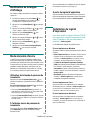 22
22
-
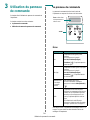 23
23
-
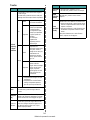 24
24
-
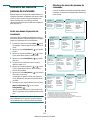 25
25
-
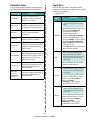 26
26
-
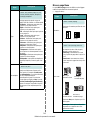 27
27
-
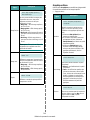 28
28
-
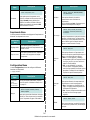 29
29
-
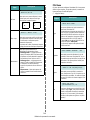 30
30
-
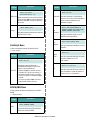 31
31
-
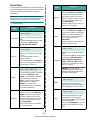 32
32
-
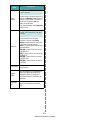 33
33
-
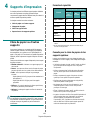 34
34
-
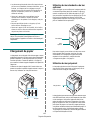 35
35
-
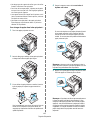 36
36
-
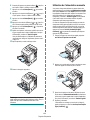 37
37
-
 38
38
-
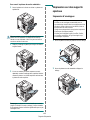 39
39
-
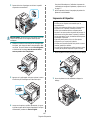 40
40
-
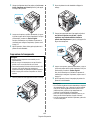 41
41
-
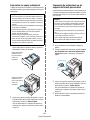 42
42
-
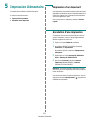 43
43
-
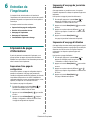 44
44
-
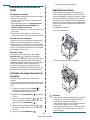 45
45
-
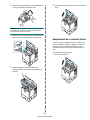 46
46
-
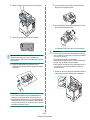 47
47
-
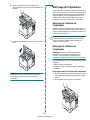 48
48
-
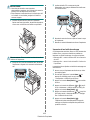 49
49
-
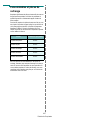 50
50
-
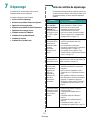 51
51
-
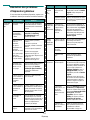 52
52
-
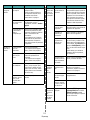 53
53
-
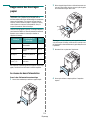 54
54
-
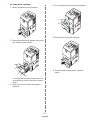 55
55
-
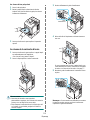 56
56
-
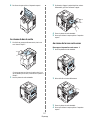 57
57
-
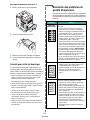 58
58
-
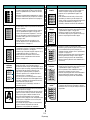 59
59
-
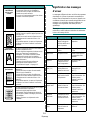 60
60
-
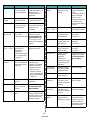 61
61
-
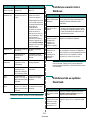 62
62
-
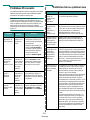 63
63
-
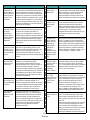 64
64
-
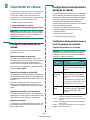 65
65
-
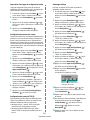 66
66
-
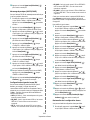 67
67
-
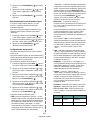 68
68
-
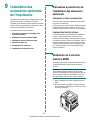 69
69
-
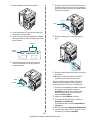 70
70
-
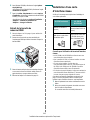 71
71
-
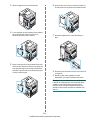 72
72
-
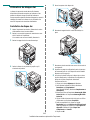 73
73
-
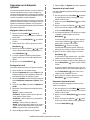 74
74
-
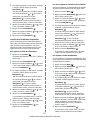 75
75
-
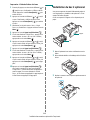 76
76
-
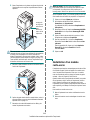 77
77
-
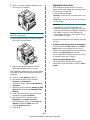 78
78
-
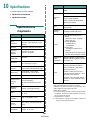 79
79
-
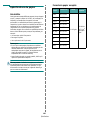 80
80
-
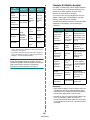 81
81
-
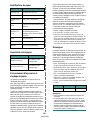 82
82
-
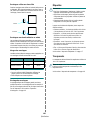 83
83
-
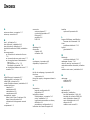 84
84
-
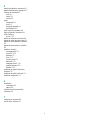 85
85
-
 86
86
-
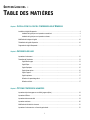 87
87
-
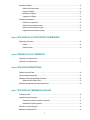 88
88
-
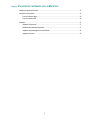 89
89
-
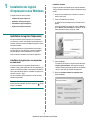 90
90
-
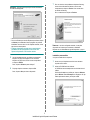 91
91
-
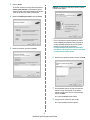 92
92
-
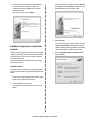 93
93
-
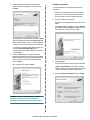 94
94
-
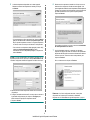 95
95
-
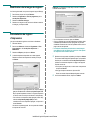 96
96
-
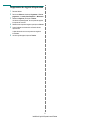 97
97
-
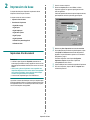 98
98
-
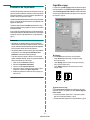 99
99
-
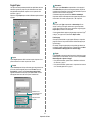 100
100
-
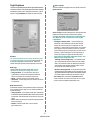 101
101
-
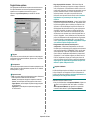 102
102
-
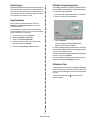 103
103
-
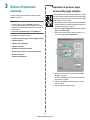 104
104
-
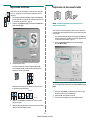 105
105
-
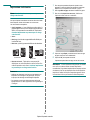 106
106
-
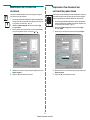 107
107
-
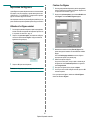 108
108
-
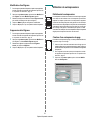 109
109
-
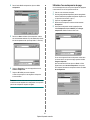 110
110
-
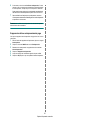 111
111
-
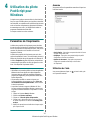 112
112
-
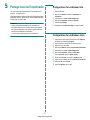 113
113
-
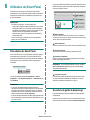 114
114
-
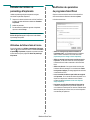 115
115
-
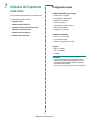 116
116
-
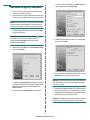 117
117
-
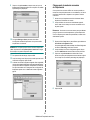 118
118
-
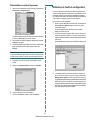 119
119
-
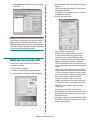 120
120
-
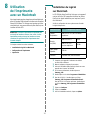 121
121
-
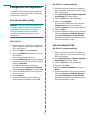 122
122
-
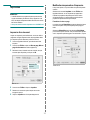 123
123
-
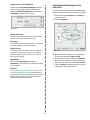 124
124
-
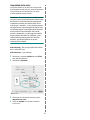 125
125
-
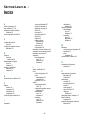 126
126
-
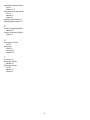 127
127
-
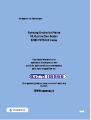 128
128
Samsung ML-3560 Manuel utilisateur
- Catégorie
- Imprimantes laser / LED
- Taper
- Manuel utilisateur
Documents connexes
-
Samsung CLP-600 Le manuel du propriétaire
-
Samsung ML-1710P Le manuel du propriétaire
-
Samsung ML-1740 Le manuel du propriétaire
-
Samsung ML-1755 Le manuel du propriétaire
-
Samsung ML-4050N Le manuel du propriétaire
-
Samsung CLX-3175/SEE Le manuel du propriétaire
-
Samsung ML-1520 Le manuel du propriétaire
-
Samsung SCX-4825FN Le manuel du propriétaire
-
Samsung SL-C430 Le manuel du propriétaire
-
Samsung SCX-4828FN Manuel utilisateur
Autres documents
-
BAZZ P3560TD Guide d'installation
-
Xerox PHASER 3130 Le manuel du propriétaire
-
Epson XP-65 Manuel utilisateur
-
Epson L-3250 Manuel utilisateur
-
Epson Stylus 1500 Le manuel du propriétaire
-
Epson EPL-N2000 Le manuel du propriétaire
-
Epson ECOTANK ET-4550 Le manuel du propriétaire
-
KYOCERA FS-1010 Le manuel du propriétaire
-
Canon LBP-810 Manuel utilisateur
-
Xerox PHASER 3130 Le manuel du propriétaire